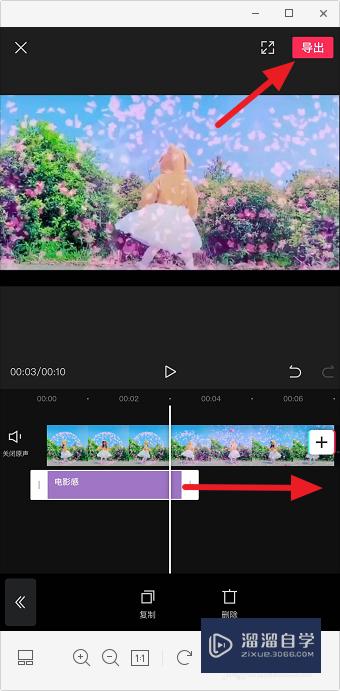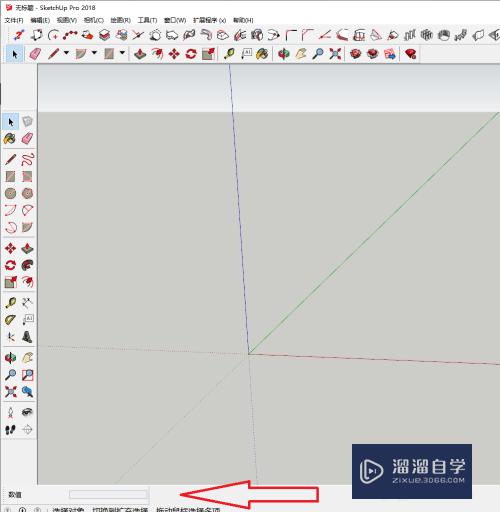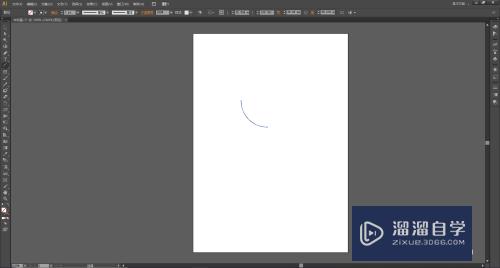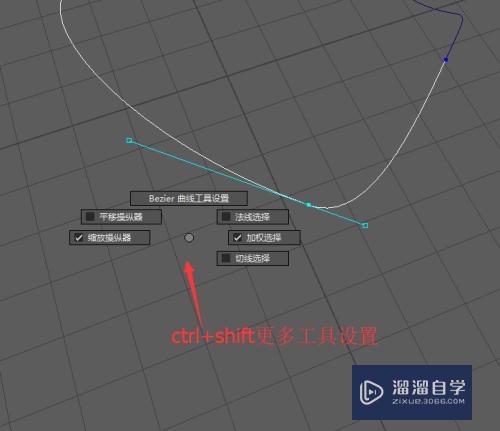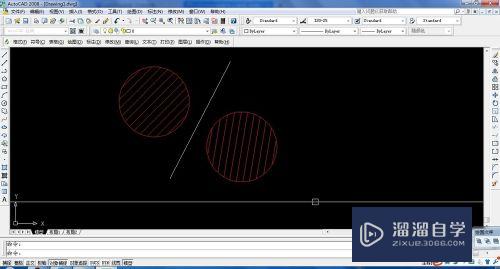CAD怎么批量大量提取多个坐标点(cad怎么批量大量提取多个坐标点的数据)优质
在日常的生活中我们经常会用到CAD制图。在进行制图的过程中。有时候我们也会借助坐标工具。但是很多人不知道CAD怎么批量大量提取多个坐标点?那么快来跟着下面的教程学起来吧!
点击观看“CAD”视频教程。帮助你更好的上手
工具/软件
硬件型号:惠普(HP)暗影精灵8
系统版本:Windows7
所需软件:CAD2016
方法/步骤
第1步
保存图纸后。点击工具中的数据提取。然后选择“创建新数据提取”。
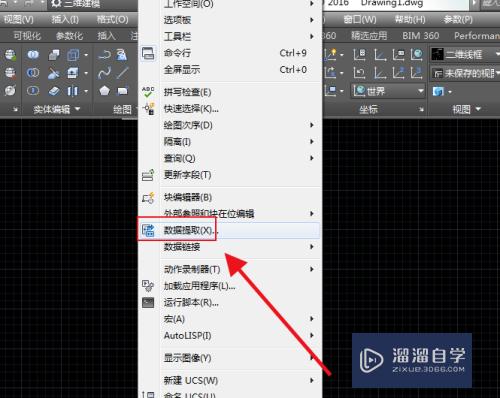
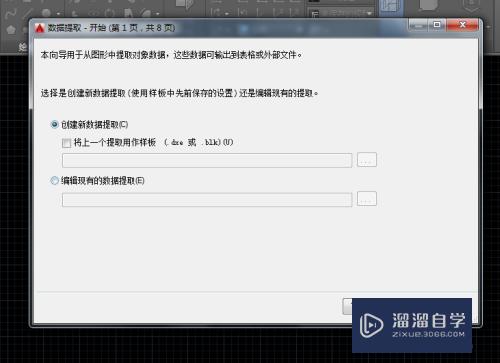
第2步
接着选择保存数据的位置文件。然后选择添加数据的图形。
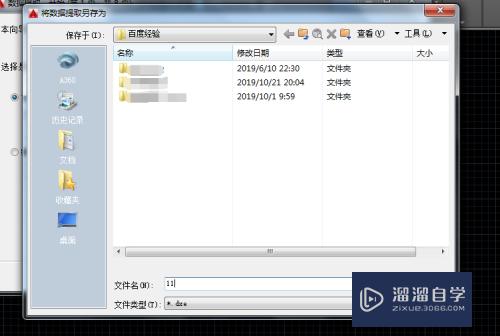
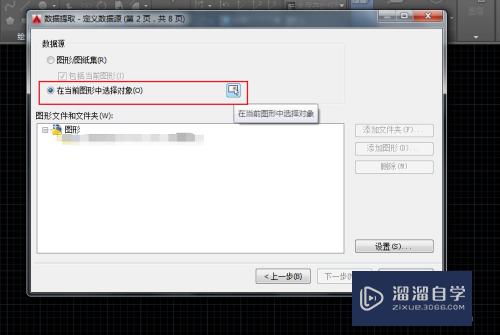
第3步
直接框选图形即可。点击下一步。
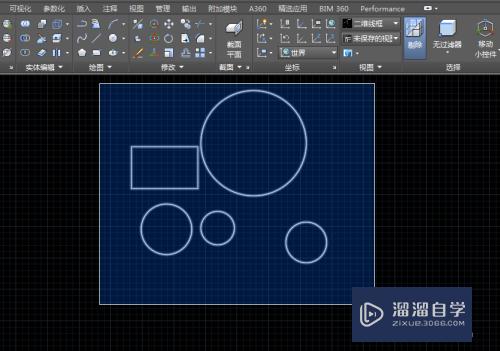
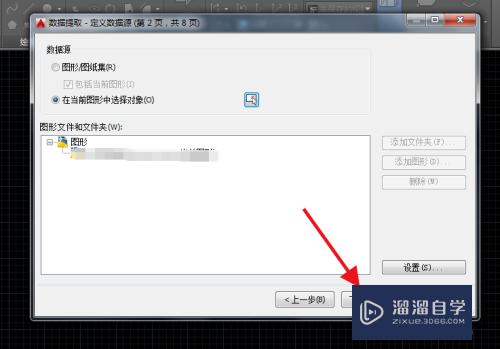
第4步
接着点击下一步。在特性中选择XYZ坐标轴。
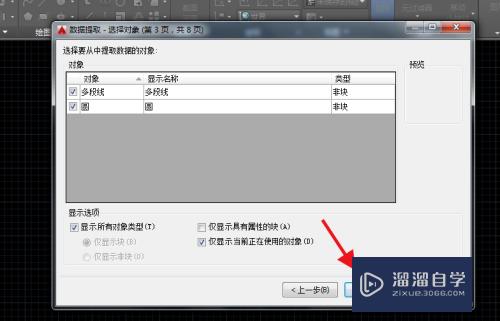
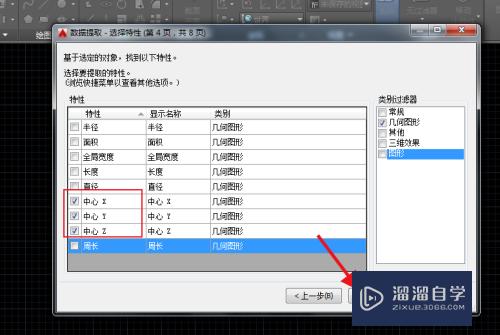
第5步
然后点击下一步。最后选择保存表格的位置。点击完成。
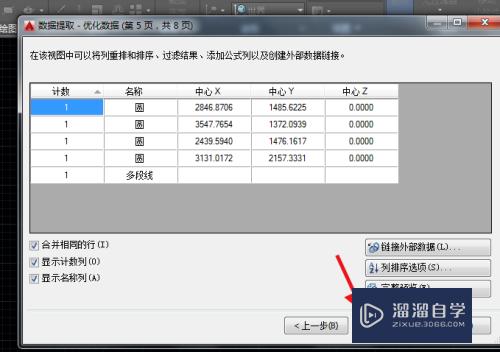
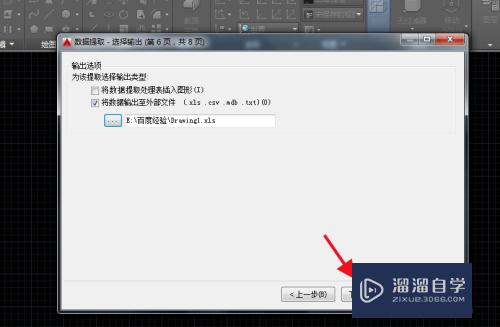
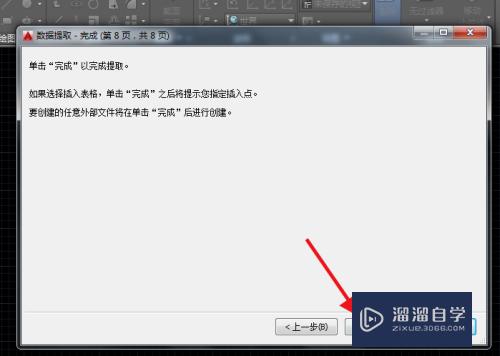
第6步
找到保存的表格。打开则可以看到提取的坐标点。
如果有幸帮助到你。帮忙在下方投票点赞。还可以右上角关注哦。不胜感激!
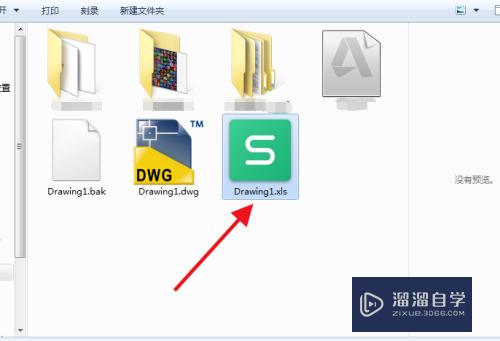
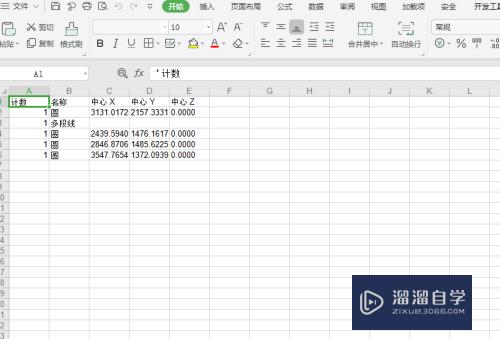
总结:
第1步
1.保存图纸后。点击工具中的数据提取。然后选择“创建新数据提取”。
2.接着选择保存数据的位置文件。然后选择添加数据的图形。
3.直接框选图形即可。点击下一步。
4.接着点击下一步。在特性中选择XYZ坐标轴。
5.然后点击下一步。最后选择保存表格的位置。点击完成。
6.找到保存的表格。打开则可以看到提取的坐标点。

以上关于“CAD怎么批量大量提取多个坐标点(cad怎么批量大量提取多个坐标点的数据)”的内容小渲今天就介绍到这里。希望这篇文章能够帮助到小伙伴们解决问题。如果觉得教程不详细的话。可以在本站搜索相关的教程学习哦!
更多精选教程文章推荐
以上是由资深渲染大师 小渲 整理编辑的,如果觉得对你有帮助,可以收藏或分享给身边的人
本文标题:CAD怎么批量大量提取多个坐标点(cad怎么批量大量提取多个坐标点的数据)
本文地址:http://www.hszkedu.com/67647.html ,转载请注明来源:云渲染教程网
友情提示:本站内容均为网友发布,并不代表本站立场,如果本站的信息无意侵犯了您的版权,请联系我们及时处理,分享目的仅供大家学习与参考,不代表云渲染农场的立场!
本文地址:http://www.hszkedu.com/67647.html ,转载请注明来源:云渲染教程网
友情提示:本站内容均为网友发布,并不代表本站立场,如果本站的信息无意侵犯了您的版权,请联系我们及时处理,分享目的仅供大家学习与参考,不代表云渲染农场的立场!